ارتقا کارت گرافیک لپ تاپ و pc ، به شما کمک می کند تا در زمان استفاده از برنامه های سنگین ، پردازش گرافیکی بهتری داشته باشید. کیفیت گرافیکی هر سیستم رایانه ای مسئله ی مهمی است که در گرو نوع کارت گرافیک آن می باشد. اینکه هر کاربر پس از استفاده ی چند ساله از یک سیستم به ارتقا آن تمایل پیدا کند، امری طبیعی است. به طور کلی ارتقا و به روز رسانی اجزای مختلف کامپیوتر و لپ تاپ در موارد بی شماری منطقی و قابل اجرا می باشد. این پروسه اگر به درستی شکل گیرد، می تواند از لحاظ اقتصادی مفید واقع شود و خرید رایانه ی جدید را به تاخیر بیاندازد. اما آیا ارتقا کارت گرافیک نیز در هر رایانه ای ممکن است؟ این سوال یک پرسش کاملا فنی است که جنبه های مختلفی دارد. ادامه ی مقاله ی پیش رو را دنبال کنید تا مراحل ارتقا کارت گرافیک را برای شما شرح دهیم.

مراحل ارتقا کارت گرافیک pc
ارتقا کارت گرافیک پروسه ای کاملا تخصصی است. از این رو باید انجام آن را به دست کارشناسان و تعمیرکاران مجرب بسپارید. اما می توانید خودتان امکان پذیر بودن ارتقا کارت گرافیک را بررسی کنید این کار را با یافتن نام کارت و سر زدن به سایت شرکت سازنده انجام دهید. به هر حال فرآیند ارتقا کارت گرافیک ایسوس دارای مراحل زیر است.
خاطرنشان می نماییم که نمایندگی رسمی ایسوس چنین مراحلی را به بهترین شکل ممکن انجام می دهد. این اقدامات تعمیراتی مانند سایر سرویس های نمایندگی ایسوس نیز دارای گارانتی و ضمانت نامه های معتبر کتبی می باشند.
یافتن نوع و مدل کارت گرافیک موجود
برای ارتقا کارت گرافیک ابتدا باید شرکت سازنده و مدل کارت گرافیک رایانه را بیابید. برای این منظور به بخش استارت ویندوز رفته و عبارت Dxdiag را تایپ نمایید. پس از تایپ این عبارت دکمه Enter را بفشارید. بدین شکل صفحهای در مقابل شما ظاهر می شود که تمامی اطلاعات ساختاری سیستم رایانه ای مورد نظر را دربردارد. جهت یافتن اطلاعات کارت گرافیک، وارد تب Display شوید.
به طور کامل اطلاعات موجود را یادداشت کنید تا دقیقا مشخص شود که ارتقا بهتر است با چه نوع کارت گرافیکی انجام شود. اگر برنامه Dxdiag بر روی ویندوز شما عمل نکرد، میتوانید به کنترل پنل Control Panel ویندوز بروید و به بخش Device Manager وارد شوید. در این قسمت به راحتی با گشودن قسمت Display Adapters و منوی مرتبط با آن، مدل کارت گرافیک رایانه نمایان می گردد.
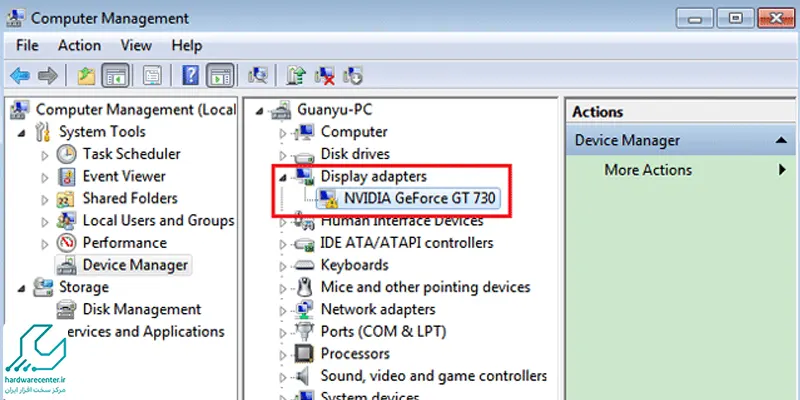
پاک کردن درایور قدیمی کارت گرافیک
در صورتی که نام و مدل کارت گرافیک به نمایش درآمده در بخش قبل هم کارت گرافیک NVIDIA و هم Intel باشد، سیستم رایانه ای مورد نظر از تکنولوژی اپتیموس NVIDIA برای انتخاب هوشمندانه و سوئیچ بین کارت گرافیک های Intel و NVIDIA برخوردار است.
این سوئیچ در مسیر افزایش کیفیت و طول عمر قطعات کارایی دارد. در هر روی برای ارتقا کارت گرافیک باید درایور آن پاک شود. این کار را با رفتن به بخش device manager و انتخاب منوی display adapters انجام می شود. در انتها نیز کافی است بر روی کارت گرافیک راست کلیک کرد و uninstall device را انتخاب نمود.
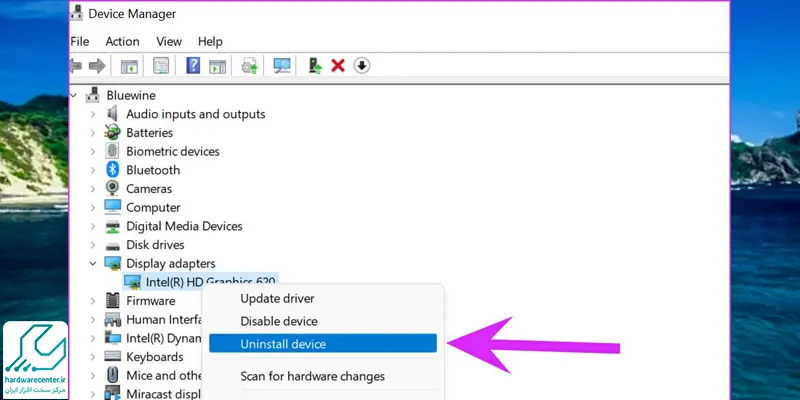
نصب درایور جدید کارت گرافیک
نصب درایورها کار چندان دشواری نبوده و درست مانند راه اندازی برنامههای معمولی می باشد. کافی است فایل اجرایی درایور را از سایت سازنده دانلود کرده و اجرا کنید. البته در این بین دستورالعمل هایی وجود دارد که باید با دقت OK شوند تا فرآیند ارتقا کارت گرافیک پایان یابد.
ارتقا کارت گرافیک لپ تاپ
ارتقا کارت گرافیک لپ تاپ در اکثر مدل ها امکان پذیر نیست. زمانی که بحث به ارتقا کارت گرافیک در لپ تاپ می رسد، شرایط حساس تر از مراحلی می شود که در بخش قبلی عنوان شد. لپ تاپ ساختار درونی ظریفی دارد که معمولا به جای کارت گرافیک از چیپ گرافیک بهره می برد.
این چیپ ها دارای پایه های حبابی شکل بسیار ریزی هستند. از این رو به جرات می توان گفت ارتقا و تعویض چیپ گرافیک غیر ممکن است. اما کارشناسان ما در نمایندگی رسمی ایسوس با استفاده از تکنیک های مدرن و پیشرفته در مدت زمان کوتاهی ایرادات و نقص های کارت گرافیگ لپ تاپ را برطرف می نمایند. با این وجود دیگر نیازی به ارتقا کارت گرافیک لپ تاپ ایسوس نخواهید داشت.
نمایندگی تعمیرات ایسوس
نمایندگی تعمیرات ایسوس مجموعه ای تخصصی در راستای ارائه ی با کیفیت ترین سرویس های تعمیراتی است. خدمات این مرکز به تمامی تولیدات کمپانی مطرح ایسوس از جمله لپ تاپ، تبلت، آل این وان و …
اختصاص یافته و در دو حوزه ی سخت افزاری و نرم افزاری ارائه می گردد. کارشناسان و متخصصین مرکز تعمیرات ایسوس با تکیه بر دانش فنی به روز خود و به کارگیری تجهیزات کاری مدرن، کلیه ی مشکلات و اختلالات سیستم های دیجیتال ایسوس را براساس پارامترهای استاندارد تعمیر می نمایند.







2 پاسخ
سلام میخواستم بدونم لپ تاپ asus tuf f15 fx506 امکان ارتقای کارت گرافیک داره
سلام و خسته نباشید
من لپتاپم x550l هست و نمیتونم با کارت گرافیک 720m بازی هارو بالا بیارم میتونم کارت گرافیکمو ارتقا بدم؟